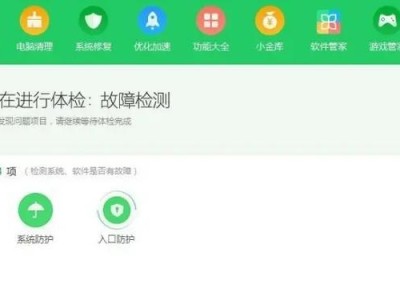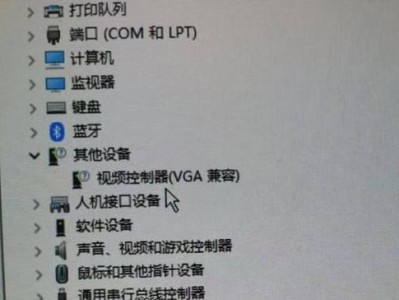Excel是一款功能强大的电子表格软件,在工作和生活中有着广泛的应用。然而,对于新手来说,Excel的操作可能会有些困难。本文将以新手制作Excel表格为主题,为大家详细介绍每一步的操作流程和技巧,帮助大家轻松上手Excel。
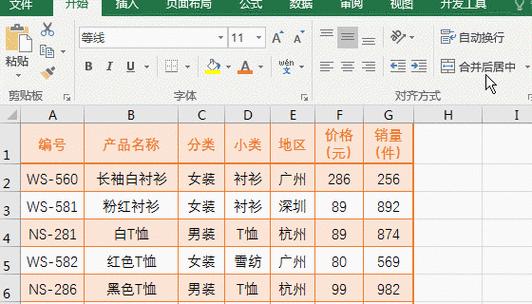
新建工作表
在Excel中新建工作表是制作表格的第一步。点击“文件”菜单,在下拉菜单中选择“新建”命令,然后选择“工作表”即可新建一个空白的工作表。
设置单元格格式
在制作Excel表格时,经常需要设置单元格的格式,如字体、对齐方式、边框等。选中需要设置格式的单元格或区域,点击“开始”菜单中的相应命令按钮,进行格式的设置。

输入数据
在Excel表格中输入数据是非常常见的操作。选中需要输入数据的单元格,直接在单元格中输入即可。如果需要输入多行数据,可以选中一列或多列,然后一次性输入所有数据。
插入公式
Excel的强大之处在于可以进行各种复杂的计算。插入公式是Excel表格制作的重要环节。选中需要插入公式的单元格,点击“公式”菜单中的“插入函数”命令,然后选择相应的函数进行插入。
排序数据
如果需要对Excel表格中的数据进行排序,可以使用“数据”菜单中的“排序”命令。选择要排序的列或区域,然后指定排序方式和排序规则,即可对数据进行排序。

筛选数据
在Excel中筛选数据可以帮助我们快速找到符合条件的数据。选中需要筛选数据的列或区域,点击“数据”菜单中的“筛选”命令,然后设置筛选条件即可进行筛选。
绘制图表
Excel表格中的数据可以通过图表直观地展示出来。选中需要绘制图表的数据,点击“插入”菜单中的“图表”命令,然后选择相应的图表类型进行绘制。
调整列宽和行高
调整列宽和行高可以使Excel表格更加美观。选中需要调整宽度和高度的列或行,鼠标移到列或行的边界上,拖动边界即可进行调整。
合并单元格
合并单元格可以将多个相邻的单元格合并成一个单元格。选中需要合并的单元格,点击“开始”菜单中的“合并与居中”命令,选择“合并单元格”即可实现单元格的合并。
设置打印区域
在Excel中设置打印区域可以将表格中需要打印的部分确定下来。选中需要设置的打印区域,点击“页面布局”菜单中的“打印区域”命令,选择“设置打印区域”。
保存表格
制作好的Excel表格需要保存起来,以便后续使用。点击“文件”菜单,在下拉菜单中选择“保存”命令,选择保存的路径和文件名即可将表格保存到指定位置。
导出表格
有时候我们需要将Excel表格导出为其他格式的文件,如PDF、CSV等。点击“文件”菜单,在下拉菜单中选择“导出”命令,选择导出的文件格式和路径,即可导出表格。
复制和粘贴数据
在Excel中复制和粘贴数据非常常见。选中要复制的单元格或区域,点击“开始”菜单中的“复制”命令。然后选中要粘贴的位置,点击“开始”菜单中的“粘贴”命令,即可将数据复制粘贴到相应位置。
设置表格样式
Excel提供了多种表格样式供我们选择。选中需要设置样式的单元格或区域,点击“开始”菜单中的“样式”命令,选择相应的样式进行设置。
检查错误
在Excel制作表格时,可能会出现一些错误,如公式错误、数据错误等。点击“公式”菜单中的“错误检查”命令,Excel会自动检查并提示可能存在的错误,帮助我们找到并解决错误。
通过本文的详细介绍和操作流程,相信新手们已经对如何制作Excel表格有了更深入的了解。掌握这些基本技巧和操作方法后,相信你可以轻松地应对各种表格制作任务。记住,熟能生巧,多多练习才能更加熟练地使用Excel。